Videollamadas
Otra característica integrada en TEAMS que permite comunicarse de forma eficaz entre todos los miembros de la organización son las llamadas. Con esta opción se pueden hacer llamada de audio y videollamadas a cualquier persona de la organización sin necesidad de crear un equipo de TEAMS.
Dentro de las videollamadas en Teams, se pueden encontrar opciones muy interesantes como pueden ser la creación de salas de trabajo, chat, pizarras colaborativas o compartir pantalla.
Creación de salas de trabajo:
Las salas de trabajo o salas privadas son sesiones para subgrupos durante las reuniones realizadas en gran grupo para desarrollar temas concretos, discusiones, proyectos de grupo…más específicos.
Sólo los organizadores de la reunión mediante la versión de escritorio pueden crear y administrar salas para sesiones de subgrupo.
Este es el icono de acceso a la creación de salas de trabajo:
![]()
Una vez que se selecciona el icono, aparece la opción de “Crear salas para sesiones de subgrupos”. Desde aquí se puede elegir el número de salas que se desean crear y la posibilidad de asignar a las personas a las salas de forma automática o manual. Si seleccionas la opción automática, siempre se permite realizar cambios en los grupos.
Una vez creadas las salas, se pueden hacer modificaciones como crear más salas, eliminar alguna o cambiarlas el nombre.
Es muy interesante, una vez creadas las salas, el icono de altavoz que te permite mandar mensajes en común a todas las salas.
En el icono de configuración, tendrás la opción de asignar moderadores a la sala, establecer un límite de tiempo a la reunión de subgrupos y mover a los usuarios automáticamente a las salas o permitir a lo usuarios cambiarse a la reunión principal.
Chatear en una videollamada en Teams
La mayoría de las reuniones de Teams incluyen un chat donde los participantes de la reunión pueden compartir información sin interrumpir el flujo de la reunión.
En los controles de reunión, un punto rojo en el icono “Mostrar conversación” indica que alguien publicó un mensaje.

Para ver el mensaje, se selecciona “Mostrar conversación” ![]()
La ventana de chat de la reunión se abre a la derecha de la pantalla principal.
Desde ella se tendrán las mismas opciones que en otros chats de Teams.
Compartir pantalla
Dentro de las reuniones de Teams, una función muy socorrida es la de compartir pantalla.

Esta función brinda la posibilidad de compartir distinto tipo de contenido:
El control de la función de compartir pantalla está en el moderador. Si desea que otro participante de la reunión cambie un archivo, haga una presentación o muestre algo, puede otorgar el control a dicha persona en el botón “Ceder el control”. En ese momento, tanto el moderador como la persona a la que se le ha cedido el control, tendrán el uso compartido del mismo. En cualquier momento el moderador podrá recuperar el control seleccionando “Recuperar el control”.
Pizarras colaborativas
La integración de Whiteboard en las reuniones de Microsoft Teams funciona con la tecnología de la aplicación web whiteboard, que permite a los participantes de la reunión de Teams, dibujar, esbozar y escribir juntos en un lienzo compartido.
Para utilizar la pizarra de Microsoft en una videollamada de Teams habrá que seguir los siguientes pasos:
- Dentro de la videollamada, hay que pulsar sobre el icono “Compartir contenido”.

- Aparecerán diferentes opciones para compartir, entre ellas, la Pizarra de Microsoft.
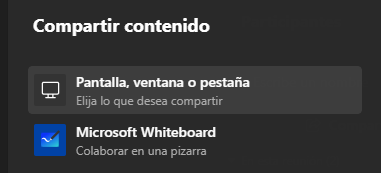
La pizarra cuenta con las siguientes herramientas:
- Lápices de diferentes colores.
- Borrador.
- Agregar texto.
- Agregar notas.
- Formas.
- Reacciones.
- Imágenes.
- Plantillas.
- Documentos.
- Vínculos.
- Vídeos.
- Los permisos para editar en la pizarra se pueden configurar en el engrane del menú configuración.
Configuración de fondo
Para cambiar el fondo en una reunión, basta con acudir al botón “Más …” y desde allí, en “Configuración de fondo” se puede elegir entre una gran variedad de fondos.